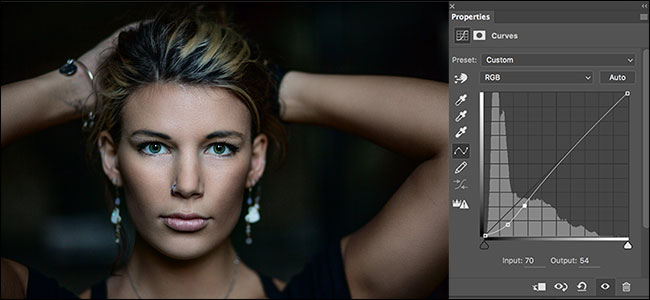I livelli di regolazione sono un tipo speciale di Photoshopstrato. Invece di avere un contenuto tutto loro, regolano le informazioni sui livelli sottostanti. Ad esempio, è possibile utilizzare un livello di regolazione per aumentare la luminosità o il contrasto di una fotografia senza alterare la foto originale. Sono uno degli strumenti più importanti da padroneggiare in Photoshop.
Se non hai familiarità con i livelli e il livellomaschere, assicurati di dare un'occhiata al nostro esplicativo sull'argomento e, se sei nuovo in Photoshop, dovresti anche consultare la nostra guida per principianti in 8 parti prima di continuare.
Modifica non distruttiva: uno dei concetti più importanti di Photoshop che puoi imparare
Quando lavori in Photoshop, non è mai utile manipolare i pixel nell'immagine originale. Se sbagli, potresti non essere in grado di annullare le cose. Invece, vuoi usare non distruttivo strumenti e tecniche. I livelli di regolazione sono uno di questi strumenti. Modificano l'immagine qui sotto, ma puoi sempre spegnerli o modificarli, in modo che l'immagine originale rimanga intatta. Non sei bloccato con quello che hai fatto.
Per esempio: se converti in modo distruttivo un'immagine in bianco e nero, stai eliminando tutte le informazioni sul colore. Non puoi tornare indietro e cambiarlo di nuovo in colore se salvi il file. Se si utilizza il livello di regolazione Bianco e nero, è possibile entrare in qualsiasi fase e regolare la modalità di conversione di ogni colore in grigio oppure disattivare completamente il livello per ripristinare l'immagine a colori. (Questo è anche il motivo per cui i backup sono importanti per qualsiasi file mission-critical.)
I cinque livelli di regolazione di base (e come usarli)
Per utilizzare un livello di regolazione, fai clic sulla sua icona inil pannello Livelli di regolazione. È quindi possibile comporre l'effetto desiderato nel pannello Proprietà. I controlli per ogni livello di regolazione sono diversi e specifici per il suo scopo.

Ogni livello di regolazione viene automaticamente fornito con una maschera di livello. In questo modo, puoi fare in modo che influisca su determinate aree dell'immagine anziché sull'intera cosa.
Photoshop ha 16 diversi livelli di regolazione. Tuttavia, se stai solo fissando, ce ne sono solo cinque che devi conoscere. Man mano che avanzi nel lavoro più avanzato di Photoshop, imparerai a usare gli altri dieci.
Luminosità / contrasto

Il livello di regolazione Luminosità / Contrasto è ilil modo più semplice per regolare l'esposizione o il contrasto di un'immagine. Trascina il cursore Luminosità a destra per schiarire le cose, trascinalo a sinistra per scurire le cose. È lo stesso per il dispositivo di scorrimento Contrasto: trascinalo a destra per aggiungere contrasto, trascinalo a sinistra per toglierlo.
livelli
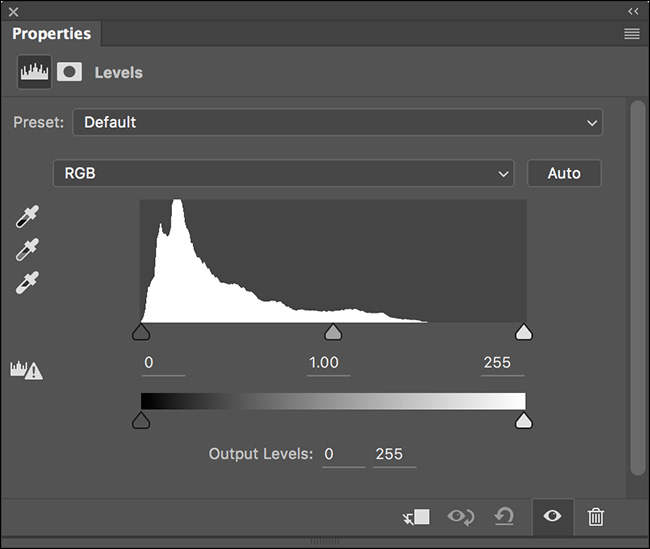
Il livello di regolazione Livelli è un altro modo per regolare l'esposizione e il contrasto. L'istogramma rappresenta tutti i toni nell'immagine.
RELAZIONATO: Come far apparire la tua famiglia come in un film di Michael Bay
Trascina la maniglia nera sotto l'istogramma sugiusto per scurire la tua immagine. Trascina la maniglia bianca a sinistra per schiarirla. La maniglia grigia controlla i mezzitoni: trascinalo a sinistra per schiarire i mezzitoni e trascinalo a destra per scurirli.
Ci sono alcune opzioni più avanzate con Livelli ma, quando inizi, non devi preoccuparti di loro. Basta giocare con i cursori per ottenere l'effetto desiderato.
curve

Il livello di regolazione Curve è il più potente(e avanzato) modo per modificare esposizione e contrasto. È un po 'oltre la maggior parte dei principianti, tuttavia verrà spesso visualizzato nei tutorial di Photoshop, quindi vale la pena saperlo.
La linea inclinata sopra l'istogramma rappresenta i toni correnti nell'immagine. La modifica dell'inclinazione della linea determina l'effetto di ciascun gruppo di toni.
Fai clic in un punto qualsiasi della pendenza per aggiungere un punto. Trascina il punto verso l'alto per schiarire i toni corrispondenti; giù per oscurarli. Puoi aggiungere tutti i punti di cui hai bisogno. Modificando i punti trascinati verso l'alto e quelli trascinati verso il basso, è possibile aggiungere contrasto all'immagine.
Ancora una volta, questo strumento è molto avanzato, ma c'è unmolto puoi farne: lo vedrai in molti tutorial di Photoshop sul Web. Dai un'occhiata al nostro esplicativo sugli histrogram per uno sguardo più approfondito su come funziona tutto.
Tonalità / Saturazione

Il livello di regolazione Tonalità / Saturazione è semplicemodo per regolare i colori nell'immagine. Ogni colore ha un valore di tonalità, saturazione e luminosità. I dispositivi di scorrimento del livello di regolazione Tonalità / Saturazione corrispondono a questi. Trascina il dispositivo di scorrimento pertinente per manipolare quell'aspetto dei colori.
RELAZIONATO: Effetto fotografico vintage rapido e sporco in Photoshop
Per impostazione predefinita, stai modificando tutti i colori come atotale. Dal menu a discesa in cui è indicato Master, puoi selezionare uno qualsiasi dei sei colori primari di Photoshop: rosso, giallo, verde, ciano, blu e magenta, da modificare da solo. Con questo, puoi ottenere tutti i tipi di effetti diversi.
Nero bianco

RELAZIONATO: Come convertire le tue foto a colori in splendide stampe in bianco e nero
Il livello di regolazione Bianco e nero è il miglioremodo per convertire un'immagine in bianco e nero. Ha sei cursori: uno per ciascuno dei colori primari di Photoshop. Ogni cursore controlla il modo in cui quel colore viene convertito in scala di grigi. Trascina il cursore corrispondente verso destra per scurire quei colori; trascinalo a sinistra per schiarirli.
I livelli di regolazione sono il modo migliore per modificaretoni e colori nelle tue immagini. Ma soprattutto: non cambiano i pixel originali, quindi puoi sempre tornare indietro e modificare le cose. Alcuni livelli di regolazione, come Curve, possono essere un po 'complicati da affrontare ma ne vale la pena. Sono una parte enorme della maggior parte del lavoro di Photoshop.